ほんの数年前、プロのライブストリーミングサービスはエンターテインメント業界の巨人の特権でした。今日では、人生の節約を犠牲にすることなく、独自のWeb TVチャンネルを構築したり、Netflixのようなプラットフォームを作成したり、午後に独自のメンバーシップサイトを構築したりできます。
この記事では、ライブストリームを収益化し、手数料の支払いを回避する方法について説明します。
ステップ1:放送をプロフェッショナルに見せます
適切なカメラの選択
最近はHDカメラが一般的です。洗練されたライブストリームの最小要件であると言っても過言ではありません。
しかし、ブロックには新しい(クールな)子供もいます—4KUltraHD。 4Kの意味するところは、HDよりも優れた画像です。より多くのピクセルとより多くの詳細。誰がそれを望まないのですか?  実際には、多くのデバイスはまだ4Kをサポートしておらず、ほとんどの人のインターネット接続は遅すぎてストリーミングできません4Kで。ただし、4Kはまもなくデファクトスタンダードになります。ロイヤルウェディングやワールドカップなどの大きなイベントのいくつかは、すでに4Kでストリーミングされています。
実際には、多くのデバイスはまだ4Kをサポートしておらず、ほとんどの人のインターネット接続は遅すぎてストリーミングできません4Kで。ただし、4Kはまもなくデファクトスタンダードになります。ロイヤルウェディングやワールドカップなどの大きなイベントのいくつかは、すでに4Kでストリーミングされています。
したがって、すでにHDカメラをお持ちの場合は、引き続き使用してください。ただし、新しいカメラを選択する場合は、4Kカメラに投資することをお勧めします。最後に、機器を確認して再確認することを忘れないでください。 :カメラをチェックし、ライトをチェックし、すべてのバッテリーが充電されていることを確認し、余分なものがあることを確認します。緩んだケーブルをテープで留めて、人がつまずかないようにします。事前にライブストリーミング設定を構成し、すべての人とドライランを行います。装置。現実には、ライブストリーミングには注意が必要であり、準備が行き過ぎてしまうことはありません。
マイクの形状、パターン、タイプ、説明
 オンラインで音楽コンサートを放送している場合は、マイクの使い方を知っていることを前提としています。代わりに、スピーチイベントに焦点を当てましょう。仮想会議、オンライン説教、ウェビナー、または同様の何かを行っているかどうかにかかわらず、このチャートはオプションの海をナビゲートするのに役立ちます。特定のニーズに合わせて、マイクの形状、パターン、およびタイプを組み合わせてください。各列から記述子を1つ選択して、完璧なマイクを取得します(例:鉛筆型の指向性コンデンサーマイク 。
オンラインで音楽コンサートを放送している場合は、マイクの使い方を知っていることを前提としています。代わりに、スピーチイベントに焦点を当てましょう。仮想会議、オンライン説教、ウェビナー、または同様の何かを行っているかどうかにかかわらず、このチャートはオプションの海をナビゲートするのに役立ちます。特定のニーズに合わせて、マイクの形状、パターン、およびタイプを組み合わせてください。各列から記述子を1つ選択して、完璧なマイクを取得します(例:鉛筆型の指向性コンデンサーマイク 。
| 形状 | パターン | タイプ |
|---|---|---|
|
|
|
生産設備を選択
少なくとも、Web上のカメラからライブストリーミングするには、キャプチャデバイス、強力なコンピューター構成、およびソフトウェアが必要です。カメラとマイクが複数ある場合は、スイッチャーとミキサーも必要になります。
これらの要素をすべて個別に購入すると、将来的に柔軟性が高まる可能性がありますが、すべてを連携させる作業を行う必要があることも意味します。時間を無駄にしないタイプのソリューションを好むタイプの人は、Pearl-2のようなオールインワンのライブビデオストリーミングシステムを検討することをお勧めします。カメラを接続するだけで、残りはアプライアンスが処理します。ポータブルで、最大4つの4Kビデオソース(および6つのHDソース)をサポートします。 
スタジオをセットアップして機器をテストします
撮影場所は慎重に選択してください(これを制御できる場合)。被写界深度を確保するために、カメラ、被写体、背景の間にある程度の距離を置きたいと考えています。ショットが適切にフレーム化され、十分に照らされていることを確認し、いくつかのスタジオライトに投資します。世界最高の4Kカメラでさえ、暗いショットを保存することはできません。ライブストリーミングスタジオの設定に関するチュートリアルを視聴して、理解を深めてください。  最後に、機器を確認して再確認することを忘れないでください。カメラを確認し、ライトを確認し、すべてのバッテリーが充電されていること、余分なものがあること、人がつまずかないように緩んだケーブルをテープで留めることなどを確認してください。事前にライブストリーミング設定を構成し、すべての機器でドライランを実行します。現実には、ライブストリーミングには注意が必要であり、準備が行き過ぎてしまうことはありません。
最後に、機器を確認して再確認することを忘れないでください。カメラを確認し、ライトを確認し、すべてのバッテリーが充電されていること、余分なものがあること、人がつまずかないように緩んだケーブルをテープで留めることなどを確認してください。事前にライブストリーミング設定を構成し、すべての機器でドライランを実行します。現実には、ライブストリーミングには注意が必要であり、準備が行き過ぎてしまうことはありません。
ステップ2:ライブストリームを配信する
無料のビデオプラットフォーム
ライブストリーミングを始めたばかりの場合、YouTubeやFacebookなどのプラットフォームは、オンラインで最大のオーディエンスにリーチできるため、恩恵を受けることができます。ただし、現金化に関しては、数歩先を考えるのが賢明です。
現金化についてはどうですか?あなたの選択肢は何ですか?
FacebookやYouTubeのような無料のストリーミングプラットフォームは現在、現金化オプションとしてのみ広告を提供しています。それでも、YouTubeパートナーになるには、過去12か月間に1,000人のチャンネル登録者と4,000時間の総再生時間が必要です。さらに、何百万人ものチャンネル登録者がいない限り、これらの広告からの収益は、堅実な収入源よりもビールのお金の範囲内にあります。
有料のライブストリーミングプラットフォーム
有料のライブストリーミングプラットフォームを選択する最大の理由の1つは、コンテンツを制御できることです。有料のライブストリームを好きなチャンネルで公開したり、ウェブサイトに埋め込んだり、ライブイベントのチケットを販売したりできます。無料のプラットフォームと比較して、有料のプラットフォームは、より少ない期間でより少ない顧客からより多くの収益を生み出すのに役立ちます。
有料のライブストリーミングプラットフォームを選択するのは大変なことのように聞こえるかもしれませんが、本質的には、2つの点に注意する必要があります。方法 あなたは支払いを受け、いくら 支払いがあります。
ステップ3:支払いを受ける
支払い方法
有料動画ストリーミングプラットフォームは、ペイパービューを提供します オプションであり、これが最も効果的な設定です。ペイパービューとは、訪問者が1つのチケットを購入して、ビデオプレーヤーでコンテンツを表示することを意味します。 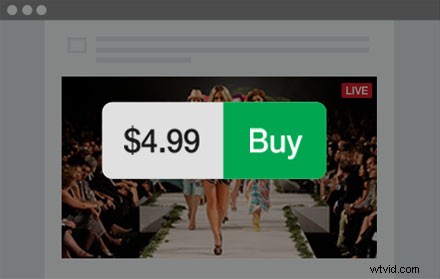 一部のプラットフォームでは、サブスクリプション、マンスリーパスなどの追加の現金化オプションを提供できることに注意してください。これらは将来非常に便利になる可能性があります。ライブイベントの録画をメンバーシップサイトで利用できるようにすることを計画している場合は、サブスクリプション料金を請求できるビデオプラットフォームを探すことをお勧めします。
一部のプラットフォームでは、サブスクリプション、マンスリーパスなどの追加の現金化オプションを提供できることに注意してください。これらは将来非常に便利になる可能性があります。ライブイベントの録画をメンバーシップサイトで利用できるようにすることを計画している場合は、サブスクリプション料金を請求できるビデオプラットフォームを探すことをお勧めします。
支払われる金額
ほとんどの有料プラットフォームは、サービス料金に加えて手数料を請求します。彼らはあなたのペイパービューチケット価格のパーセンテージを取ります。ただし、StreamingVideoProviderと呼ばれる、収益の100%を維持できるライブppvストリーミングプラットフォームが1つ見つかりました。また、サブスクリプションからビデオレンタル、さらに多くのオプションまで、多くの追加の現金化オプションを提供していることも注目に値します。 
最終的な考え
ライブストリームイベントを収益化することは、他のビジネス上の問題を解決することと同じです。要件を理解し、長期的な計画を立てる必要があります。あなたのビジョン、ライブストリーミングの次のマイルストーン、そして将来必要となる現金化オプションについて考えてみてください。成長の余地を残してください。
ライブストリームの収益化について質問がありますか?コメントで共有してください。できる限りサポートさせていただきます。
